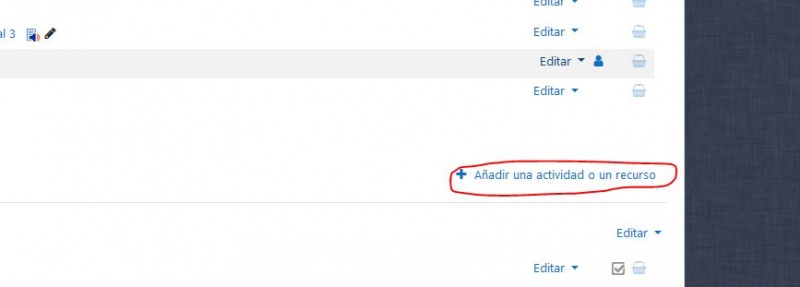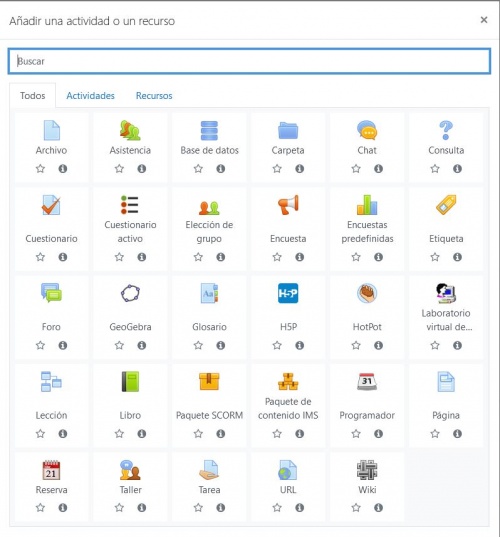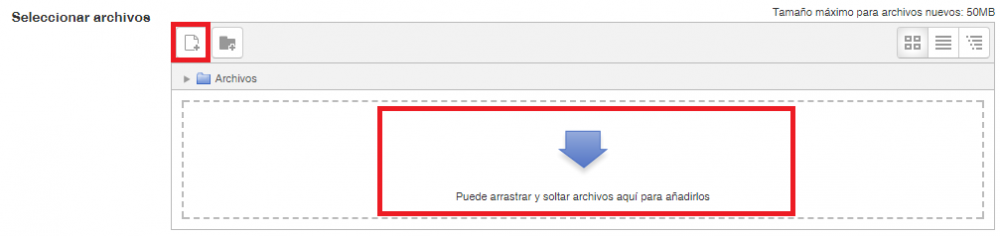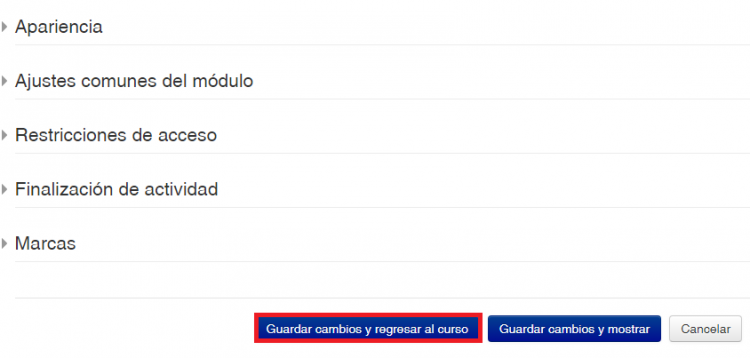Diferencia entre revisiones de «Carpeta»
Ir a la navegación
Ir a la búsqueda
Sin resumen de edición |
Sin resumen de edición |
||
| (No se muestran 36 ediciones intermedias de 5 usuarios) | |||
| Línea 1: | Línea 1: | ||
*El recurso '''Carpeta''' permite mostrar un grupo de archivos relacionados dentro de una única carpeta. Además, la '''Carpeta''' posibilita la organización de los archivos contenidos en ella. | |||
<br> | |||
*Lo primero que debemos hacer es '''Activar Edición''', que se encuentra situado en la esquina superior derecha tal y como se muestra en la imagen. | |||
<br> | |||
<div style="text-align:center;">[[Archivo:Botonuevoactivaredicion.JPG|800px]]</div> | |||
<br> | |||
*A continuación, haremos clic en ''Añadir una actividad o un recurso'' en uno de los temas o bloques que tenemos diseñados. | |||
<br> | |||
<div style="text-align:center;">[[Archivo:Añadiractividadorecursonuevo.JPG|800px]]</div> | |||
<br> | |||
*Al pulsar ''Añadir una Actividad'' automáticamente emerge una pantalla, denominada '''Recursos''', buscaremos el recurso ''Carpeta'', haremos clic sobre él y seguidamente pulsaremos en ''Agregar''. | |||
<br> | |||
<div style="text-align:center;">[[Archivo:Añadiractividad o recurso nuevo.JPG|500px]]</div> | |||
<br> | |||
*En la nueva pantalla, debemos rellenar los campos obligatorios como '''Nombre''' y '''Descripción'''. A continuación, podremos añadir archivos a la Carpeta a través de los siguientes métodos: | |||
::Haciendo clic en el icono ''Agregar…'', situado a la derecha de debajo de ''Seleccionar archivos''. | |||
::Arrastrando el archivo dentro del recuadro de puntos. | |||
<br> | |||
<div style="text-align:center;">[[Archivo:Archivo 2.png|1000px]]</div> | |||
<br> | |||
*Para finalizar, será necesario hacer clic en '''Guardar cambios y regresar al curso''' o bien '''Guardar cambios y mostrar'''. | |||
<br> | |||
<div style="text-align:center;">[[Archivo:Final.png|750px]]</div> | |||
<br> | |||
[https://campusvirtual.unex.es/docs/index.php?title=Lo_que_debe_saber_el_profesorado Página Principal] | |||
Revisión actual - 11:24 29 sep 2021
- El recurso Carpeta permite mostrar un grupo de archivos relacionados dentro de una única carpeta. Además, la Carpeta posibilita la organización de los archivos contenidos en ella.
- Lo primero que debemos hacer es Activar Edición, que se encuentra situado en la esquina superior derecha tal y como se muestra en la imagen.
- A continuación, haremos clic en Añadir una actividad o un recurso en uno de los temas o bloques que tenemos diseñados.
- Al pulsar Añadir una Actividad automáticamente emerge una pantalla, denominada Recursos, buscaremos el recurso Carpeta, haremos clic sobre él y seguidamente pulsaremos en Agregar.
- En la nueva pantalla, debemos rellenar los campos obligatorios como Nombre y Descripción. A continuación, podremos añadir archivos a la Carpeta a través de los siguientes métodos:
- Haciendo clic en el icono Agregar…, situado a la derecha de debajo de Seleccionar archivos.
- Arrastrando el archivo dentro del recuadro de puntos.
- Para finalizar, será necesario hacer clic en Guardar cambios y regresar al curso o bien Guardar cambios y mostrar.